Git-Bash est un outil essentiel qui fournit Expérience en ligne de commande Git sur le système d'exploitation Windows. Il s'agit d'un shell de ligne de commande permettant d'activer Git avec la ligne de commande dans le système. Git-Bash est un package qui installe une émulation Bash, certains utilitaires Unix courants et Git sur un système d'exploitation Windows. Dans Git-Bash l'utilisateur interagit avec le référentiel et les éléments git via les commandes.
Table des matières
- Qu’est-ce que Git ?
- Qu’est-ce que Git Bash ?
- Interface graphique Git
- Comment installer Git Bash ?
- Commandes Git Bash
- Comment utiliser Git Bash ?
- Comment créer et gérer des branches dans GitBash ?
- Fusionner des branches dans GitBash
- Clonage de référentiels dans GitBash
- Annuler les validations dans GitBash
- Conclusion
- FAQ sur GitBash
Qu’est-ce que Git ?
Git est un système de contrôle de version pour suivi des modifications du code source lors du développement de logiciels. Il est conçu pour coordonner le travail des programmeurs, mais il peut être utilisé pour suivre les modifications apportées à n'importe quel ensemble de fichiers. Son objectif est d'augmenter efficacité , et vitesse et gérez facilement de grands projets grâce à contrôle de version . Git aide l'équipe à faire face à la confusion qui a tendance à se produire lorsque plusieurs personnes modifient les mêmes fichiers.
Qu’est-ce que Git Bash ?
Git-Bash est un interface de ligne de commande ( CLI ) application pour Windows qui vous permet de communiquer avec Git, le système de contrôle de version. Cloner les dépôts , valider les modifications , pousser et tirer les changements , et bien d’autres sont possibles en utilisant Git Bash. Git Bash peut automatiser les tâches manuelles avec les scripts que vous avez écrits. Git Bash vous aide davantage à en apprendre davantage sur Git et le contrôle de version.
Interface graphique Git
Git est un système de contrôle de version disponible sous la forme d'une interface utilisateur graphique (GUI) et d'une interface de ligne de commande (CLI). L'interface utilisateur graphique (GUI) facilite les tâches par rapport aux tâches les plus courantes de l'interface de ligne de commande (CLI) effectuées dans Git, à savoir la validation des modifications, la création de branches et la fusion des modifications. Les clients Git GUI sont disponibles, chacun avec ses propres forces et faiblesses.
- Arbre source.
- GitHub Bureau
- TortueGit
- GitKraken
Choisissez l’une des interfaces graphiques Git en fonction de vos besoins et préférences. Si vous êtes débutant, utilisez une interface graphique Git simple et pour les avancés, vous pouvez utiliser une interface graphique personnalisée.
Comment installer Git Bash ?
Suivez les étapes ci-dessous pour installer Git Bash sous Windows :
Étape 1: Le programme d'installation du fichier .exe pour Git Bash peut être téléchargé à partir de https://gitforwindows.org/ Une fois téléchargé, exécutez ce programme d'installation, la fenêtre suivante apparaîtra.
quand est-ce que Win 7 est sorti
Installation de Git Bash
Étape 2: Sélectionnez les composants que vous devez installer et cliquez sur le bouton Suivant.
Étape 3: Sélectionnez le chemin où vous souhaitez installer git comme le montre l'image ci-dessous.
Étape 4: Laissez le processus d'installation se terminer pour commencer à utiliser Git Bash. Ouvrir Git-Bash accédez au dossier dans lequel vous avez installé git, sinon recherchez simplement git bash dans votre système d'exploitation.
convertir une chaîne en objet json
Commandes Git Bash
Git Bash est livré avec un ensemble de commandes pour effectuer diverses opérations liées à la gestion du code et à la collaboration. Voici quelques commandes Git Bash essentielles :
- git chaleur : Initialise le nouveau référentiel git.
- clone git : clone git La commande est utilisée pour cloner les référentiels déjà disponibles dans le référentiel distant.
- git ajouter : Les fichiers présents dans la zone de travail seront déplacés vers zone de transit .
- git commit : Les fichiers disponibles dans la zone de préparation seront validés dans le référentiel local.
- statut git : Cette commande affiche l'état de l'arborescence de travail et de la zone de transit.
- journal git : journal git La commande vous aidera à voir les journaux de tous les commits effectués.
- branche git : Crée une nouvelle branche.
- git va : Pour fusionner les modifications d’une branche à une autre branche.
- configuration git : configuration git vous aidera à configurer le nom d'utilisateur et l'identifiant de messagerie.
- balise git : Il affichera toutes les balises.
Comment utiliser Git Bash ?
Git Bash est un outil puissant qui vous permet d'interagir avec le Contrôle de version Git système dans un environnement de ligne de commande sous Windows. Passons en revue les bases de Comment utiliser Git Bash
Étape 1 : configuration de Git
Définissez votre configuration globale de nom d'utilisateur/e-mail
Ouvrez Git Bash et commencez à créer un nom d'utilisateur et une adresse e-mail pour travailler sur Git Bash.
Définissez votre nom d'utilisateur :
git config --global user.name 'FIRST_NAME LAST_NAME'>
Définissez votre adresse e-mail :
git config --global user.email '[email protected]'>
La commande cd fait référence au changer de répertoire en ligne de commande et permet d'accéder au répertoire souhaité. Pour naviguer entre les dossiers, le CD la commande est utilisée
cd folder_name>
ls commande
La commande ls est utilisée pour lister tous les fichiers et dossiers du répertoire actuel.
ls>
Ouvrez Git Bash et remplacez le répertoire de travail actuel par votre projet local à l'aide du CD commande.

Changer le répertoire de travail
Étape 2 : valider le référentiel dans Git Bash
Initialisez le répertoire local en tant que référentiel Git.
git init>
Organisez les fichiers pour le premier commit en les ajoutant au référentiel local
git add .>
Par statut git vous pouvez ensuite voir les fichiers préparés. Validez les fichiers que vous avez préparés dans votre référentiel local.
git commit -m 'First commit'>
Maintenant, après le statut git commande, on peut voir qu'il ne reste plus rien à valider, donc tous les fichiers ont été validés.
Étape 3 : initialisation d'un référentiel Git local
Suivez les étapes ci-dessous pour initialiser votre référentiel local avec Git.
PowerShell contre bash
Ouvrez GitHub via Internet et cliquez sur créer un nouveau référentiel. Donnez un nom approprié à votre référentiel et créez le référentiel.
Repo Git initialisé
Note: Vous pouvez choisir d'initialiser votre référentiel git avec un fichier README et, en outre, vous pouvez y mentionner les détails de votre projet. Cela aide les gens à savoir de quoi parle ce référentiel. Cependant, ce n’est absolument pas nécessaire. Mais si vous initialisez votre référentiel avec un fichier README à l'aide d'une interface fournie par GitHub, votre référentiel local n'aura pas ce fichier README.
Ce qui suit apparaîtra après la création du référentiel
Étape 4 : Connectez le référentiel local à GitHub
Accédez au référentiel GitHub et dans le code, section copiez l'URL et Dans l'invite de commande, ajoutez l'URL de votre référentiel où votre référentiel local sera poussé.
git remote add origin repository_URL>
Transférez les modifications de votre référentiel local vers GitHub.
git push origin master>
Ici, les fichiers ont été poussés vers la branche master de votre référentiel. Désormais, dans le référentiel GitHub, les fichiers poussés peuvent être vus.
différence de date Excel
Étape 5 : extraire et transmettre les modifications vers GitBash
Supposons que les fichiers soient modifiés et que de nouveaux fichiers soient ajoutés au référentiel local. Pour enregistrer les modifications dans le dépôt git :
Téléchargez toutes les autres modifications du référentiel distant vers le référentiel local.
git pull>
Les modifications doivent être planifiées pour le commit.
git add .>
ou
git add file_name>
Maintenant, validez les fichiers préparés.
git commit -m 'commit_name'>
Pousser les changements.
git push origin master>

Transférer les modifications vers GitBash
De nouveaux changements sont visibles :
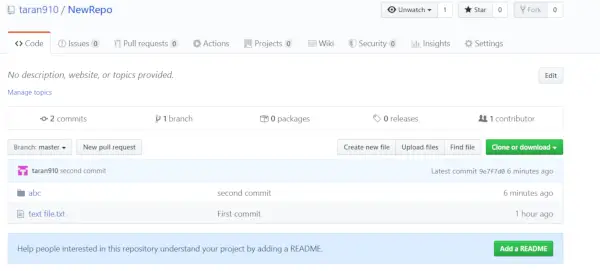
Répertoire mis à jour
Comment créer et gérer des branches dans GitBash ?
Supposons qu'une équipe travaille sur un projet et qu'une branche soit créée pour chaque membre travaillant sur le projet. Ainsi, chaque membre travaillera sur ses branches et donc à chaque fois que la meilleure branche sera fusionnée avec la branche principale du projet. Les branches en font un système de contrôle de version et rendent très facile la maintenance du code source d'un projet.
Syntaxe
- Répertoriez toutes les branches de votre référentiel.
git branch>
- Créer une nouvelle branche
git branch branch_name>
- Coffre-fort Supprimer la branche spécifiée
git branch -d branch_name>
- Forcer la suppression de la branche spécifiée
git branch -D branch_name>
Pour naviguer entre les branches git paiement est utilisé. Pour créer une nouvelle branche et l'activer.
git checkout -b new_branch_name>
Pour passer simplement en agence
git checkout branch_name>
Après le paiement dans la succursale, vous pouvez voir un * sur la succursale actuelle. Maintenant pareil valider ajouter et commettre des actions peut également être effectué sur cette branche.
Shreya Ghoshal, premier mari
Fusionner des branches dans GitBash
Tout d’abord, atteignez la branche cible
git checkout branch_name>
Fusionner la branche avec la branche cible
git merge new_branc>
Clonage de référentiels dans GitBash
Le clonage est utilisé pour obtenir une copie du référentiel git existant. Lorsque vous exécutez le clone git commande, le dossier zip est enregistré dans votre emplacement par défaut
git clone url>
Cette commande enregistre le répertoire comme nom de répertoire par défaut du référentiel git. Pour enregistrer le nom du répertoire comme nom personnalisé, un argument supplémentaire doit être passé pour votre nom personnalisé du répertoire.
git clone url custom_name>
Annuler les validations dans GitBash
Lorsque vous oubliez d'ajouter des fichiers à valider et que vous souhaitez annuler une validation, vous pouvez la valider à nouveau en utilisant -modifier
Syntaxe:
git commit --amend>
Conclusion
Vous pouvez gérer votre code à l'aide de l'outil Git Bash. Grâce à une interface de ligne de commande, vous pouvez utiliser des scripts pour automatiser les processus. Vous pouvez l'utiliser sous Windows, Mac et Linux car il s'agit d'une application multiplateforme. Il est open source et gratuit. Certaines des commandes Git Bash fondamentales et sophistiquées ont été abordées dans cet article. Les capacités de Git Bash pour cloner des référentiels, créer et gérer des branches, fusionner des branches et annuler des modifications ont également été abordées.
FAQ sur GitBash
Qu'est-ce que la fête Git ?
GitBash permet aux utilisateurs de travailler sur la ligne de commande Git dans l'environnement Microsoft Windows.
Git Bash est-il un outil ?
L'outil Git Bash fournit des fonctionnalités de ligne de commande dans le système d'exploitation Windows.
Quelle est la différence entre git et git Bash ?
Git est le système de contrôle de version utilisé pour gérer le code source et l'historique du projet, tandis que Git Bash est un environnement de terminal de ligne de commande pour Windows qui permet d'utiliser les commandes Git.
Git Bash est-il différent de GitHub ?
Git Bash est un outil de ligne de commande permettant de travailler localement avec Git, tandis que GitHub est une plate-forme Web permettant d'héberger et de collaborer sur des référentiels Git.
et
